
Η οθόνη του Apple Watch σας είναι πιο ευαίσθητη από όσο νομίζετε! Σε αυτές τις συμβουλές και κόλπα του Apple Watch, θα εξηγήσω τους διαφορετικούς τρόπους για να πατήσετε, να σύρετε, να σύρετε και να πατήσετε δυνατά για να διευκολύνετε την πλοήγηση. Θα μάθετε διάφορα χειριστήρια ευαίσθητα στην αφή και πώς να απενεργοποιείτε το ζουμ στο Apple Watch!
Διαφορετικοί τρόποι για να αγγίξετε την οθόνη σας
- Πατήστε για χειρονομία αφύπνισης
- Πατήστε παρατεταμένα για κρυφές λειτουργίες
- Σύρετε για να προσαρμόσετε τη χειρονομία
- Σύρετε για να αλλάξετε τη χειρονομία προσώπων
- Χειρονομία Cover to Silence
- Αγγίξτε με δύο δάχτυλα για να ακούσετε ή να νιώσετε την ώρα
- Πώς να ενεργοποιήσετε το ζουμ στο Apple Watch
- Πώς να απενεργοποιήσετε το ζουμ στο Apple Watch
- Μπόνους: Η οθόνη αφής του Apple Watch δεν λειτουργεί;
Η χρήση χειρονομιών είναι ένας πολύ καλός τρόπος για να πλοηγηθείτε στο Apple Watch σας. Η εκμάθηση της χρήσης τους μπορεί να σας διευκολύνει στην πρόσβαση σε όλα όσα χρειάζεστε. Διαφορετικές χειρονομίες προσφέρουν μοναδικά στοιχεία ελέγχου Apple Watch και μερικές φορές ακόμη και λειτουργίες για συγκεκριμένες εφαρμογές.
Πατήστε για χειρονομία αφύπνισης
Το πάτημα είναι η πιο κοινή χειρονομία στο Apple Watch σας. Πατώντας επιλέγετε ένα κουμπί ή ανοίγει μια εφαρμογή. Πατώντας την οθόνη του ρολογιού σας θα φέρει επίσης την οθόνη σε πλήρη φωτεινότητα στα μοντέλα ρολογιών με Always On.

Επαγγελματική συμβουλή: Εάν τοποθετήσετε δύο δάχτυλα στην πρόσοψη του ρολογιού, μπορείτε να ακούσετε την ώρα ή να την ακούσετε με κωδικό Μορς. Μαθαίνω πώς να κάνετε το Apple Watch σας χρόνο ομιλίας ή πατήστε εδώ.
Επιστροφή στην κορυφή
Πατήστε παρατεταμένα για κρυφές λειτουργίες
Η χειρονομία πατήματος και κράτησης είναι επίσης γνωστή ως Force Touch. Μπορείτε να το κάνετε για να δείτε τις επιλογές ή τις ρυθμίσεις σε μια εφαρμογή. Δεν έχουν όλες οι εφαρμογές ενέργειες πατώντας παρατεταμένα, αλλά ορισμένες τις χρησιμοποιούν για να αποκαλύψουν κρυφές λειτουργίες.

- Στην εφαρμογή Χάρτες, μπορείτε να πατήσετε παρατεταμένα για να αφήσετε κάτω μια καρφίτσα.
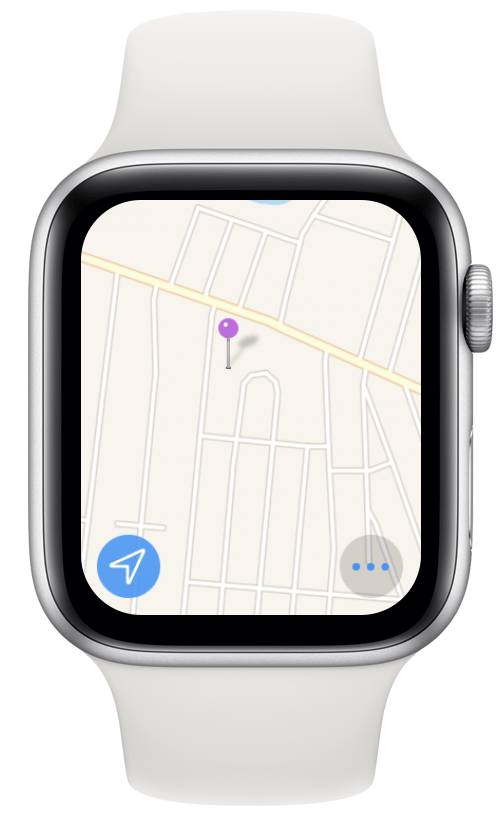
- Στην εφαρμογή Μηνύματα, πατώντας παρατεταμένα ένα μήνυμα σάς επιτρέπει να δημοσιεύσετε μια αντίδραση.
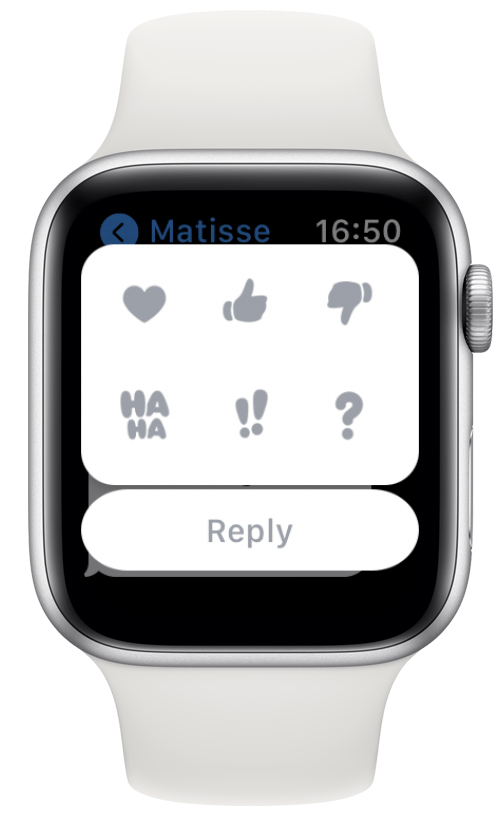
- Στην όψη του ρολογιού σας, αυτό σας επιτρέπει να επεξεργαστείτε την όψη του ρολογιού σας, να το μοιραστείτε με μια επαφή ή να κάνετε εναλλαγή μεταξύ προσόψεων ρολογιού.
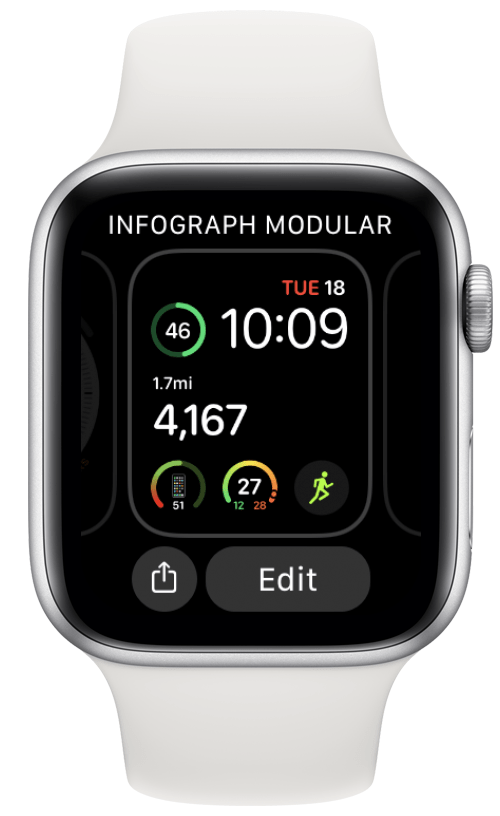
- Στην Αρχική οθόνη σας, αυτό σας επιτρέπει να αναδιοργανώσετε ή να διαγράψετε τις εφαρμογές σας.
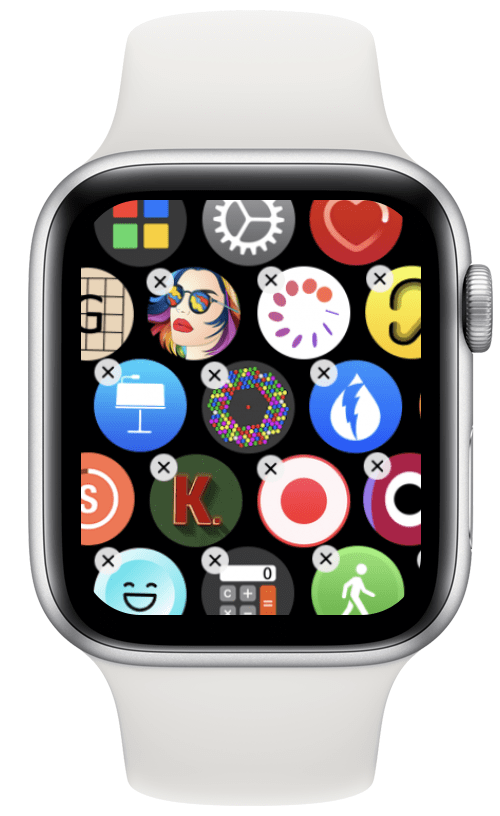
Επιστροφή στην κορυφή
Σύρετε για να προσαρμόσετε τη χειρονομία
Σύροντας το δάχτυλό σας στην οθόνη σας επιτρέπει να προσαρμόσετε ένα ρυθμιστικό, να κάνετε κύλιση, να μετακινηθείτε σε έναν χάρτη ή να περιηγηθείτε στα εικονίδια εφαρμογών στην Αρχική οθόνη σας. Για να μάθετε περισσότερα σχετικά με την πλοήγηση στο Apple Watch σας, εγγραφείτε δωρεάν Συμβουλή της ημέρας ενημερωτικό δελτίο.
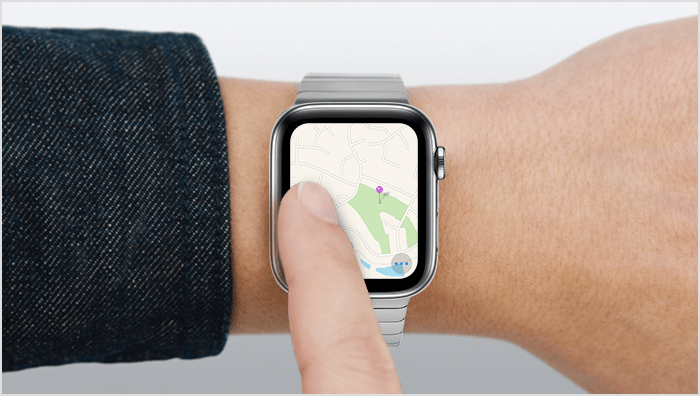
Σύρετε για να αλλάξετε τη χειρονομία προσώπων
Το σάρωση είναι παρόμοιο με το σύρσιμο, αλλά είναι γενικά μια πιο γρήγορη κίνηση. Μπορείτε να σύρετε προς τα πάνω, προς τα κάτω, προς τα αριστερά ή προς τα δεξιά. Μπορείτε να σύρετε το δάχτυλό σας στην πρόσοψη του ρολογιού σας για εναλλαγή μεταξύ προσόψεων ρολογιού.

- Εάν σύρετε προς τα πάνω από την πρόσοψη του ρολογιού, εμφανίζεται το Κέντρο Ελέγχου.
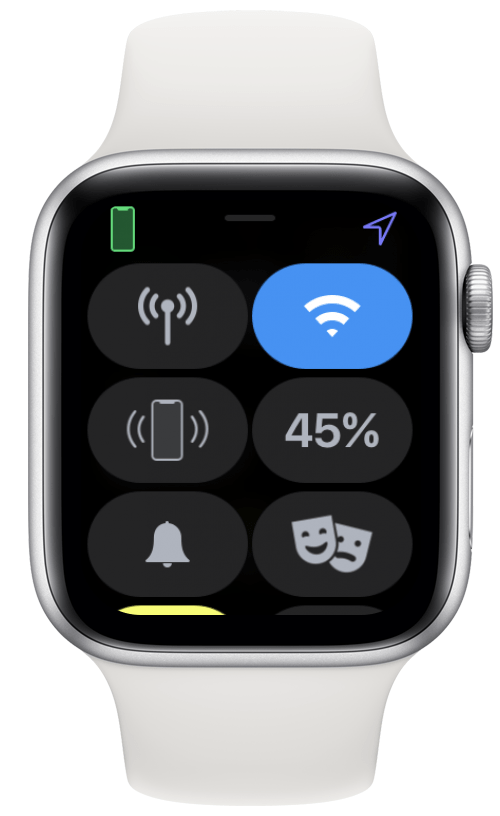
- Η σάρωση προς τα κάτω από την πρόσοψη ρολογιού δείχνει τις ειδοποιήσεις σας. Μπορείτε να σύρετε προς τα αριστερά στις ειδοποιήσεις για να τις κλείσετε.
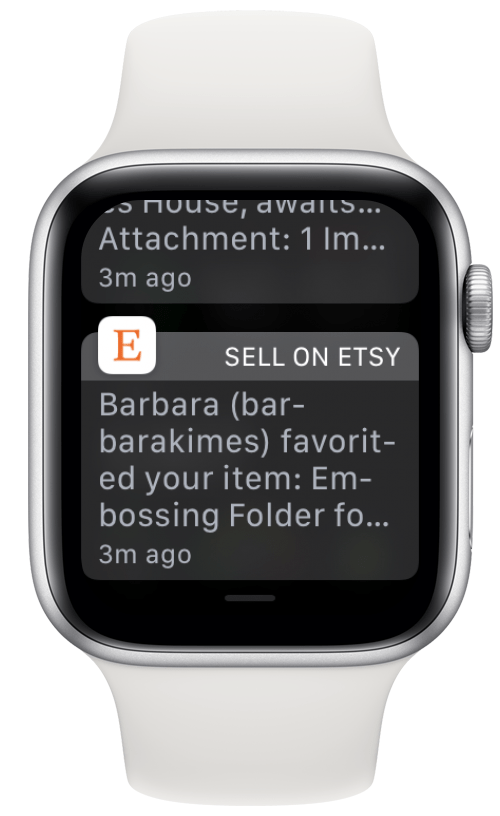
Επιστροφή στην κορυφή
Χειρονομία Cover to Silence
Για να κάνετε σίγαση του ρολογιού σας, μπορείτε να καλύψετε την οθόνη με την παλάμη σας για τρία δευτερόλεπτα. Αυτή είναι μια εξαιρετική διακριτική επιλογή εάν βρίσκεστε σε μια σύσκεψη και δεν μπορείτε να αφιερώσετε χρόνο για να θέσετε σε σίγαση το Apple Watch σας χρησιμοποιώντας κουμπιά. Αυτό μπορεί να είναι απενεργοποιημένο ή ενεργοποιημένο στις ρυθμίσεις του Apple Watch, και λειτουργεί μόνο εάν το κάνετε αμέσως αφού λάβετε μια ειδοποίηση.
Επιστροφή στην κορυφή
Αγγίξτε με 2 δάχτυλα για να ακούσετε ή να νιώσετε την ώρα
Το Apple Watch σας είναι υπολογιστής, αλλά είναι κυρίως ρολόι. Μπορείτε να διακρίνετε τον χρόνο κοιτάζοντάς τον, αλλά μπορείτε επίσης να τον ακούσετε ή να τον νιώσετε. Εάν είναι ενεργοποιημένη στις ρυθμίσεις Ρολογιού της εφαρμογής Ρολόι του iPhone σας, μπορείτε να το κάνετε αυτό τοποθετώντας δύο δάχτυλα στην πρόσοψη του ρολογιού.
Πώς να ενεργοποιήσετε το ζουμ στο Apple Watch
Δεν μπορείτε να κάνετε ζουμ χρησιμοποιώντας την κανονική κίνηση τσιμπήματος που μπορείτε να χρησιμοποιήσετε στο iPhone και το iPad σας. Ωστόσο, μπορείτε να μεγεθύνετε ολόκληρη την οθόνη αρκεί να ρυθμίσετε τις ρυθμίσεις ζουμ.
- Ανοιξε το Εφαρμογή ρολογιού στο iPhone σας.

- Παρακέντηση Προσιτότητα.

- Παρακέντηση Ανίπταμαι διαγωνίως.
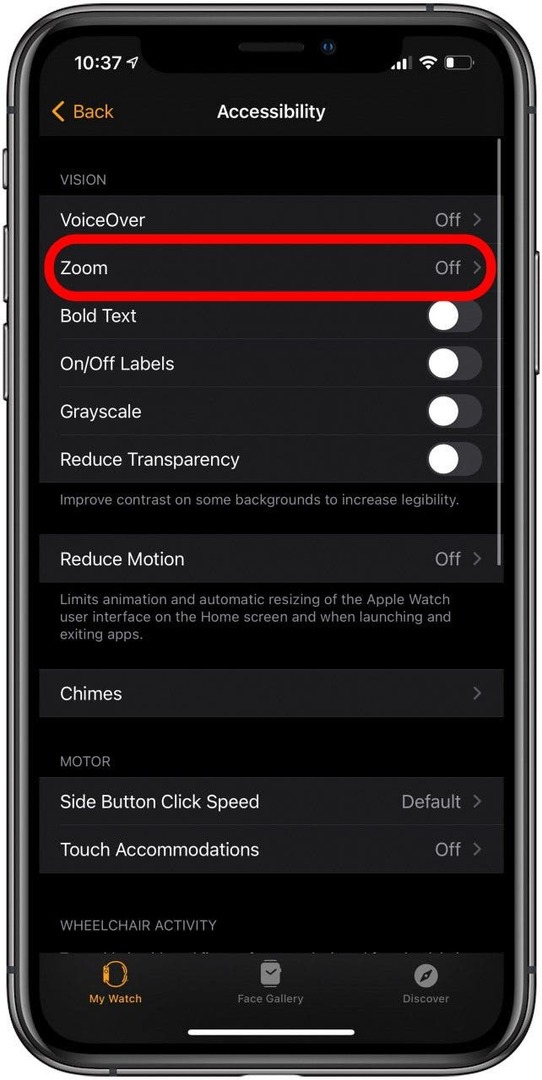
- Εναλλαγή για στροφή Ανίπταμαι διαγωνίως ενεργοποιήστε και επιλέξτε το μέγιστο επίπεδο ζουμ. Μπορείτε να κάνετε ζουμ από 1,2x έως 15x.
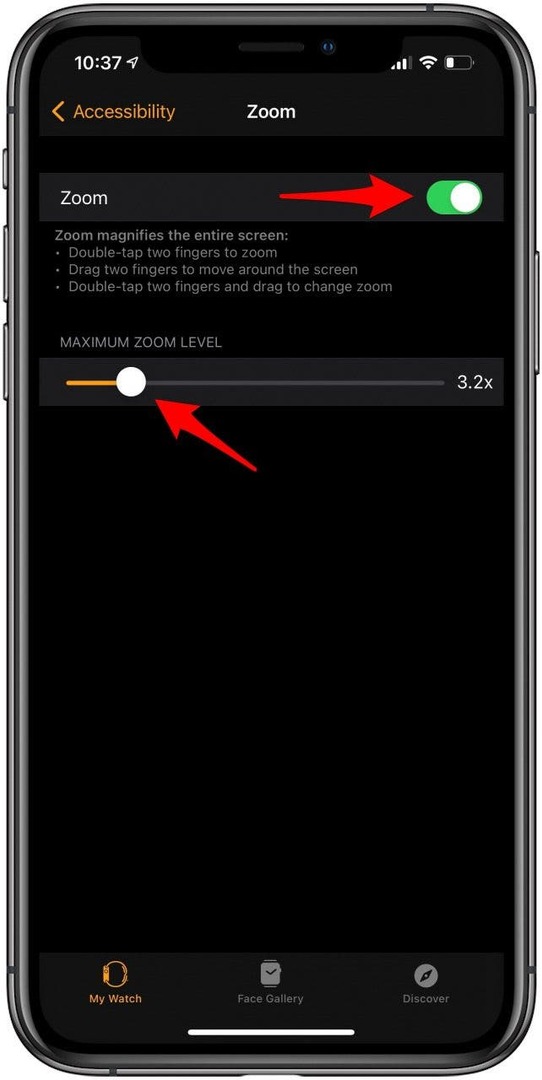
Αφού κάνετε εναλλαγή στο Zoom, μπορείτε να χρησιμοποιήσετε τις ακόλουθες κινήσεις:
- Πατήστε δύο φορές δύο δάχτυλα στην οθόνη.
- Σύρετε δύο δάχτυλα για να μετακινηθείτε στην οθόνη.
- Πατήστε δύο φορές δύο δάχτυλα και σύρετε για να αλλάξετε το επίπεδο ζουμ.
Επιστροφή στην κορυφή
Πώς να απενεργοποιήσετε το ζουμ στο Apple Watch
Το ζουμ είναι μια εξαιρετική λειτουργία, αλλά μπορεί να είναι ενοχλητικό να έχετε μόνιμα ενεργοποιημένο το ζουμ του Apple Watch. Επιπλέον, δεν μπορείτε να χρησιμοποιήσετε άλλες χειρονομίες με διπλό πάτημα ενώ αυτό είναι ενεργοποιημένο. Για να το απενεργοποιήσετε:
- Χρησιμοποιώντας το iPhone σας, ανοίξτε το Εφαρμογή ρολογιού.

- Παρακέντηση Προσιτότητα.

- Παρακέντηση Ανίπταμαι διαγωνίως.
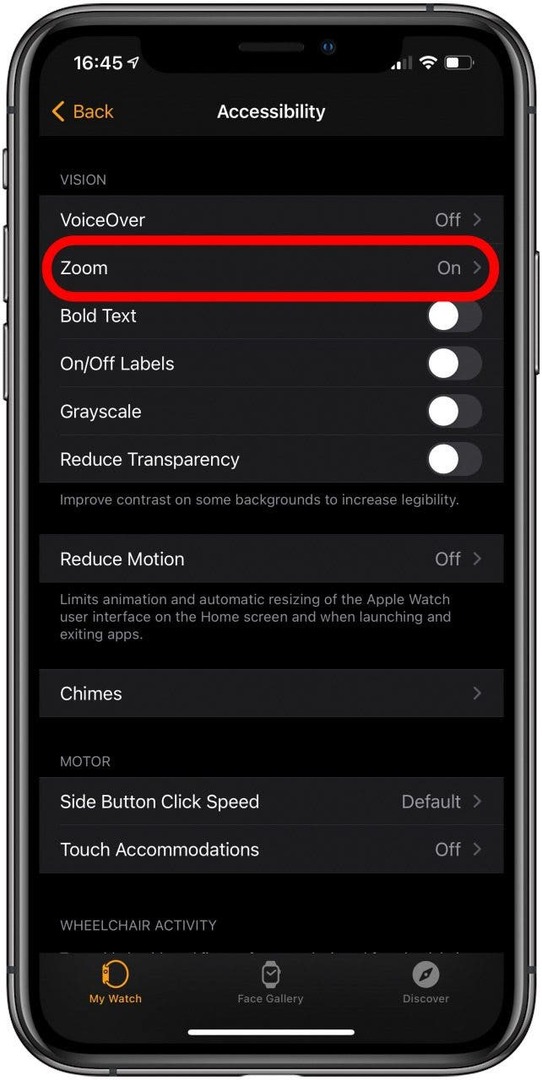
- Εναλλαγή για στροφή Μεγέθυνση.
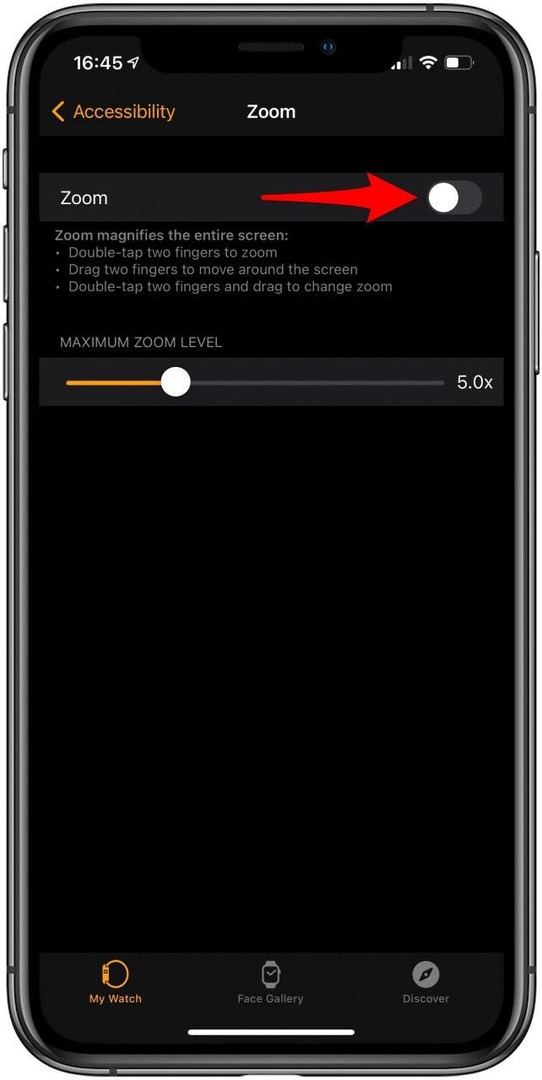
Επιστροφή στην κορυφή
Μπόνους: Η οθόνη αφής του Apple Watch δεν λειτουργεί;
Εάν κάποιο από αυτά τα κόλπα ή οι χειρονομίες του Apple Watch δεν λειτουργεί, μπορεί να μην είναι ενεργοποιημένο κάτι. Εάν ο διπλός έλεγχος των ρυθμίσεων του Apple Watch δεν σας βοηθήσει, ίσως χρειαστεί να επανεκκινήσετε το ρολόι σας. Μπορείτε να το κάνετε αυτό πατώντας και κρατώντας πατημένο το Πλαϊνό κουμπί και, στη συνέχεια, επιλέγοντας Απενεργοποίηση από το μενού. Μόλις το ρολόι σας είναι απενεργοποιημένο, πατήστε και κρατήστε πατημένο το Πλαϊνό κουμπί για να το ενεργοποιήσετε ξανά.
Εάν και πάλι αυτό δεν σας βοηθήσει, μπορείτε να προσπαθήσετε να επανεκκινήσετε αναγκαστικά το ρολόι σας. Για να το κάνετε αυτό, πρέπει να πατήσετε παρατεταμένα τα κουμπιά Home και Side ταυτόχρονα. Συνεχίστε να τα κρατάτε μέχρι να δείτε το λογότυπο της Apple. αυτό συνήθως διαρκεί περίπου 10 δευτερόλεπτα. Η Apple προειδοποιεί ότι αυτό πρέπει να γίνεται μόνο σε περίπτωση έκτακτης ανάγκης, καθώς μπορεί να προκαλέσει απώλεια δεδομένων.

Ελπίζω ότι αυτός ο οδηγός χρήσης χειρονομιών Apple Watch σας έμαθε κάτι νέο για την έξυπνη συσκευή σας! Οι διαφορετικές χειρονομίες μπορεί να χρειαστούν λίγο χρόνο για να κατακτηθούν, αλλά θα κάνουν την πλοήγηση στο Apple Watch πολύ πιο ομαλή. Θα πρέπει επίσης να ξέρετε πώς να αφαιρέσετε το ζουμ από το Apple Watch για να ενεργοποιήσετε τις άλλες χειρονομίες με δύο δάχτυλα. Επόμενο, μάθετε να κατανοείτε τα εικονίδια και τα σύμβολα του Apple Watch και το διαφορετικούς τρόπους χρήσης των κουμπιών Apple Watch, συμπεριλαμβανομένου Apple Watch έκτακτης ανάγκης SOS!